Hal.dll manquant ou corrompu : comment corriger l’erreur
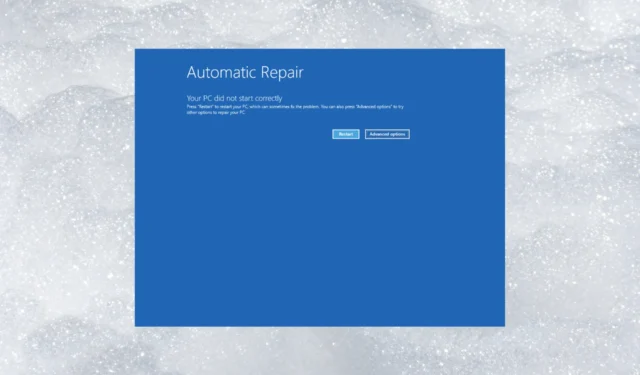
Hal.dll est appelé Hardware Abstraction Layer Dynamic Link Library, un fichier système qui relie les composants matériels et logiciels d’un ordinateur.
Si hal.dll est absent de votre ordinateur, votre ordinateur ne peut pas communiquer avec le matériel. Dans ce guide, nous discuterons de certains des correctifs testés pour résoudre le problème juste après avoir parlé des causes.
Qu’est-ce qui cause l’erreur manquante hal.dll ?
Il peut y avoir plusieurs raisons à l’erreur ; certains des plus courants sont mentionnés ici:
- Démarrage endommagé ou corrompu . fichier ini – Le. ini, lorsqu’il est endommagé ou corrompu, peut entraîner divers problèmes, notamment le fichier DLL. Essayez de réparer le fichier à l’aide d’une analyse SFC.
- Le disque dur est physiquement endommagé – Si votre disque dur est physiquement endommagé, votre machine ne fonctionnera pas correctement et causera plusieurs problèmes.
- Fichier dll supprimé ou déplacé – Vous pouvez voir cette erreur si votre fichier dll est supprimé ou déplacé de la destination d’origine.
- Infection virale – Les virus de votre ordinateur peuvent corrompre les fichiers système, provoquant l’erreur DLL manquante. Vous devez exécuter une analyse approfondie à l’aide d’un outil antivirus .
- Configuration BCD incorrecte – Si les données du BCD sont incorrectes, BOOTMGR peut charger Windows avec le mauvais ensemble de racines système, ce qui peut empêcher la localisation de hal.dll.
Maintenant que vous connaissez les causes du problème, passons aux méthodes pour le résoudre.
Que puis-je faire pour corriger l’erreur manquante hal.dll ?
Avant de vous engager dans des étapes de dépannage avancées, vous devez envisager d’effectuer les vérifications suivantes :
- Redémarrez votre ordinateur.
- Assurez-vous que l’ordre de démarrage dans le BIOS est correct.
Si ces ajustements n’ont pas fonctionné pour vous, consultez les étapes mentionnées ci-dessous.
1. Utilisez un fixateur de DLL
Ces outils disposent d’une énorme base de données de fichiers DLL et peuvent résoudre les erreurs DLL manquantes ou introuvables en quelques clics.
Un tel outil de réparation DLL fiable peut restaurer le fichier hal.dll, résolvant ainsi les conflits entre le système d’exploitation et les applications tierces, résolvant divers problèmes système et améliorant les performances du système.
2. Effectuez une réparation de démarrage
2.1 Entrer dans l’environnement de récupération Windows
- Appuyez et maintenez enfoncé le bouton d’alimentation pendant 10 secondes pour éteindre votre appareil. Maintenant, appuyez sur le bouton d’alimentation pour allumer votre appareil.
- Lorsque le logo du fabricant apparaît, répétez le même processus deux fois.
- Cette fois, laissez-le redémarrer et sur l’écran Réparation automatique, sélectionnez Options avancées .
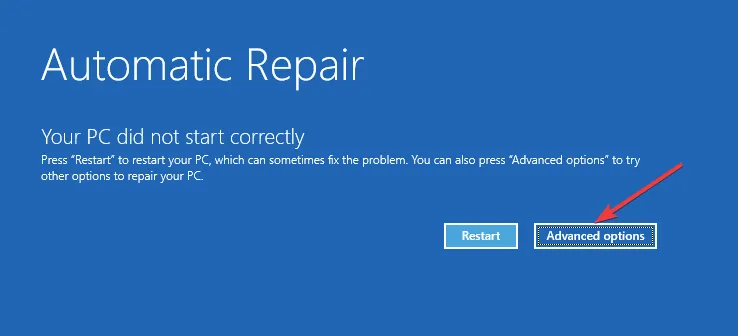
- Vous êtes maintenant dans l’environnement de récupération Windows.
2.2 Lancer la réparation au démarrage
- Sur l’écran Choisir une option, sélectionnez Dépannage .

- Sélectionnez Options avancées.
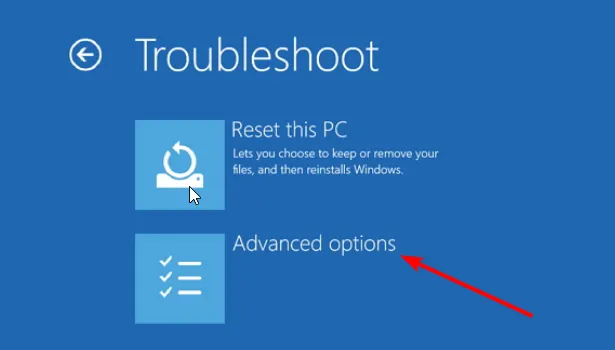
- Sélectionnez maintenant Réparation du démarrage et cliquez sur Redémarrer.
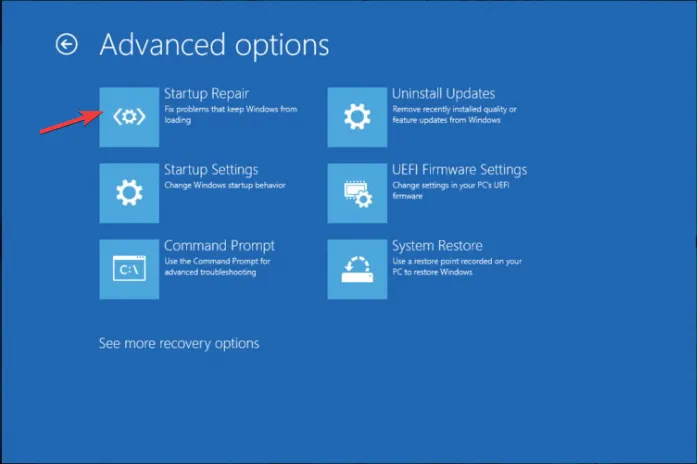
Windows redémarrera et tentera de résoudre les problèmes du chargeur de démarrage empêchant le chargement de votre système d’exploitation Windows.
3. Restaurer le fichier Hal.dll
- Entrez dans l’environnement de récupération Windows en suivant les étapes mentionnées dans la solution 2 .
- Maintenant, sur l’écran Choisir une option, sélectionnez Dépannage .
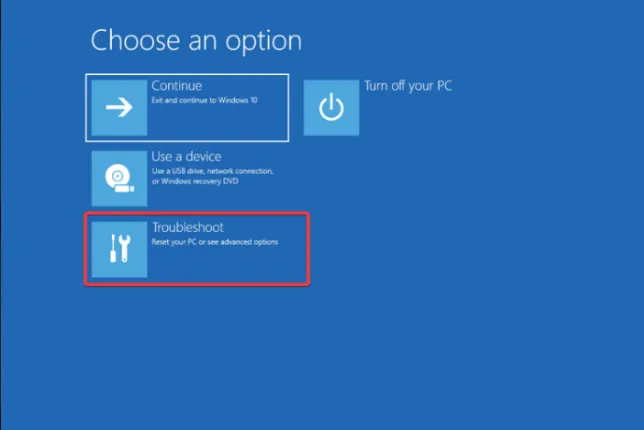
- Choisissez maintenant les options avancées.
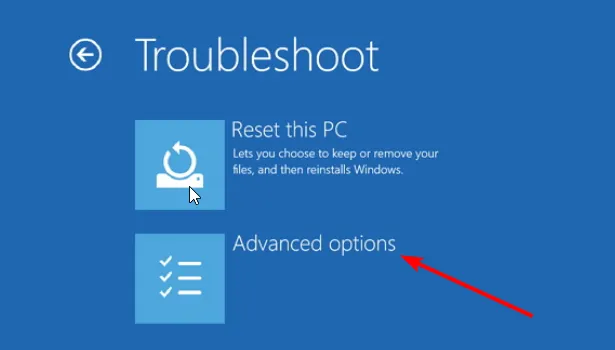
- Sélectionnez Invite de commandes et entrez vos identifiants de connexion si vous y êtes invité.

- Tapez la commande suivante pour accéder au dossier System32 de votre PC et appuyez sur Enter:
cd system32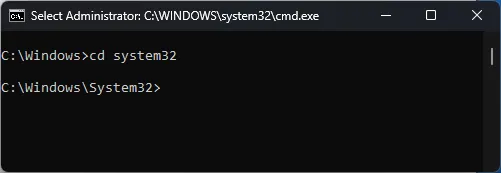
- Copiez et collez maintenant la commande suivante pour vérifier le lecteur de CD-ROM et appuyez sur Enter:
map - Tapez la commande suivante pour copier le fichier dans le dossier System32 et appuyez sur Enter:
expand d:\i386\hal.dl_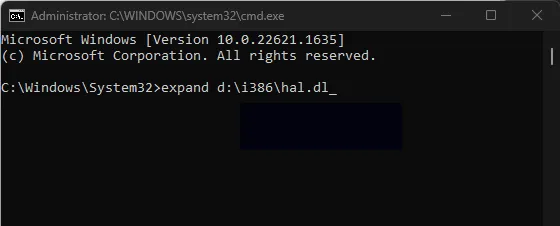
- S’il vous demande d’écraser, tapez Oui et appuyez sur Enter.
4. Reconstruisez le. fichier ini
- Entrez dans l’environnement de récupération Windows en suivant les étapes mentionnées dans la solution 2 .
- Sélectionnez Dépannage .
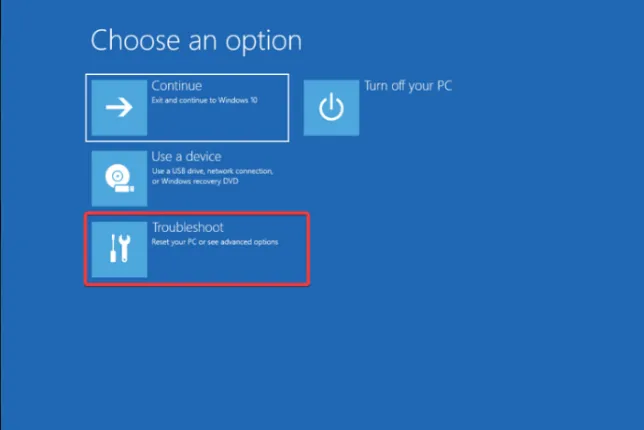
- Choisissez Options avancées.

- Sélectionnez Invite de commandes et entrez vos identifiants de connexion si vous y êtes invité.
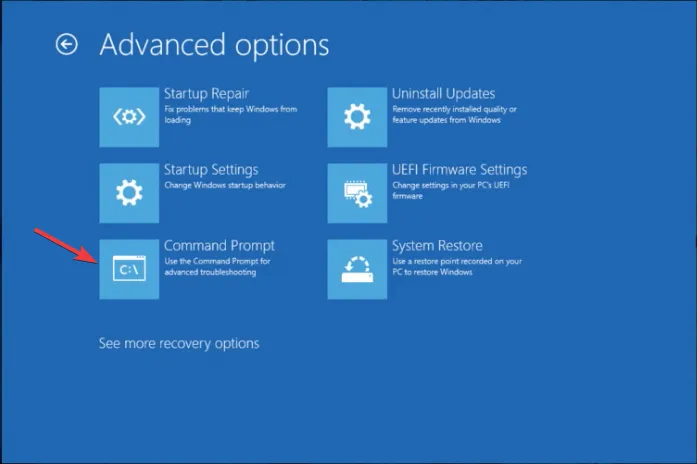
- Copiez et collez la commande suivante et appuyez sur Enter:
attrib -h -r -s c:\boot.ini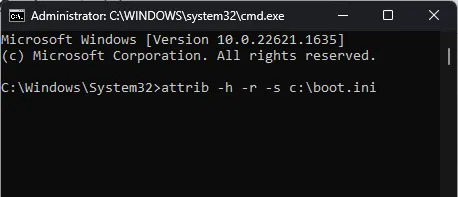
- Si vous obtenez l’erreur Le paramètre est incorrect, ignorez-le et continuez. Tapez la commande suivante et appuyez surEnter :
del c:\boot.ini - Copiez et collez la commande suivante et appuyez sur Enter:
bootcfg /rebuild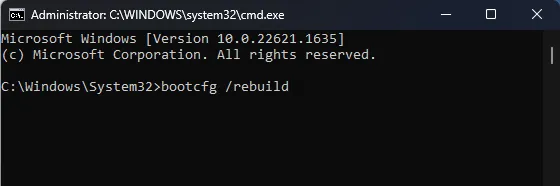
- Tapez y lorsque vous y êtes invité Ajouter l’installation à la liste de démarrage ?
- Tapez maintenant Windows pour l’ identifiant de démarrage .
- Copiez et collez la commande suivante pour accéder aux options de chargement de démarrage et appuyez sur Enter:
/fastdetect - Tapez la commande suivante et appuyez surEnter :
fixboot - Tapez ensuite Y et appuyez sur Enter.
5. Effectuez une restauration du système
- Entrez dans l’environnement de récupération Windows en suivant les étapes mentionnées dans la solution 2 .
- Sélectionnez Dépannage .
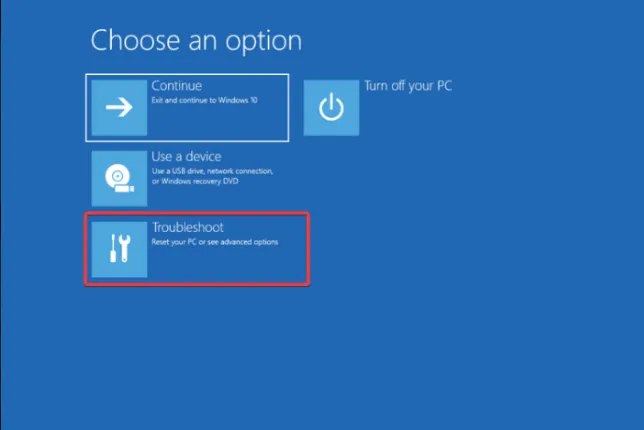
- Choisissez Options avancées.

- Sélectionnez Restauration du système .
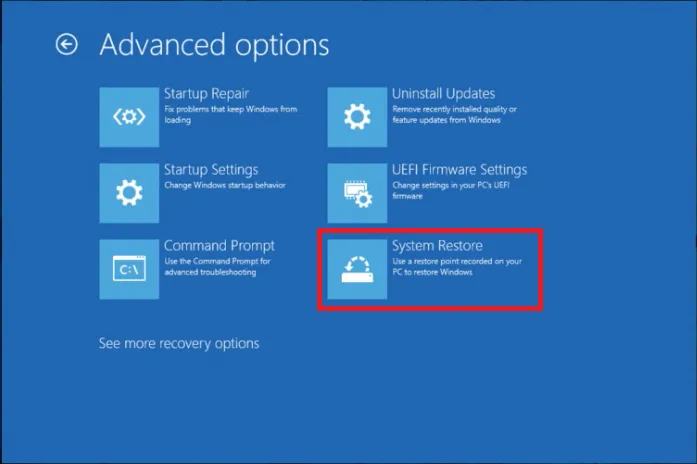
- Maintenant, dans l’assistant de restauration du système, cliquez sur Suivant .
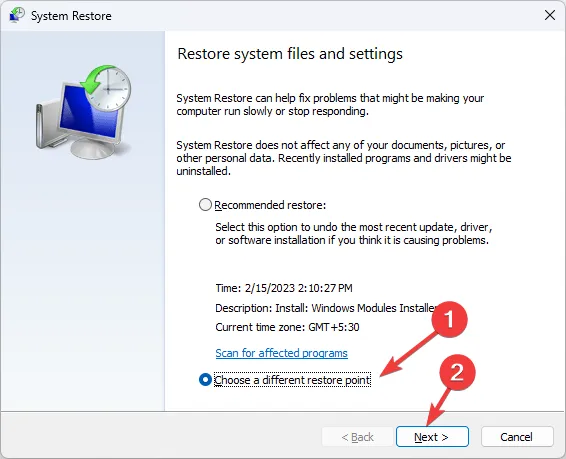
- Choisissez un point de restauration et cliquez sur Suivant.

- Cliquez sur Terminer pour démarrer le processus de restauration.

Donc, ce sont des méthodes que vous devez suivre pour corriger l’erreur manquante hal.dll. Si ces étapes ne résolvent pas le problème pour vous, vous devez effectuer une nouvelle installation de Windows pour éliminer le problème.
Si vous avez des questions ou des suggestions, n’hésitez pas à les mentionner dans la section des commentaires ci-dessous.



Laisser un commentaire